O Linux vem com diversas ferramentas integradas para administrar e otimizar seu sistema. Se você é novo no Linux ou recentemente migrou do Windows, precisará aprender vários comandos para aproveitá-lo ao máximo. O Linux é famoso principalmente por ser um sistema operacional onde o usuário ou administrador tem controle total. Quer você use Ubuntu, Mint, Debian ou qualquer outro Distribuição Linux, você pode fazer qualquer coisa com os comandos e ferramentas certos.
Neste artigo, vamos nos concentrar em como verificar o uso de memória no Linux porque essa é uma habilidade importante a se ter. Às vezes, os aplicativos começam a ocupar toda a memória do sistema e você precisa saber as etapas de solução de problemas necessárias para encontrar o problema. Então, aqui estão as melhores ferramentas de linha de comando para verificar o uso de memória em seu sistema Linux.
1. O comando “superior”
A principal ferramenta de linha de comando fornecerá um resumo de todos os processos em execução. Este resumo inclui informações em tempo real sobre o uso de memória, para que você também possa usá-lo como um aplicativo de monitoramento. Você pode ver quanto da memória do sistema é usada no total e, em seguida, percorrer a lista de processos para verificar quanto dessa memória é usada por cada processo.
Para executar esta ferramenta, basta digitar o comando superior:
$ topo
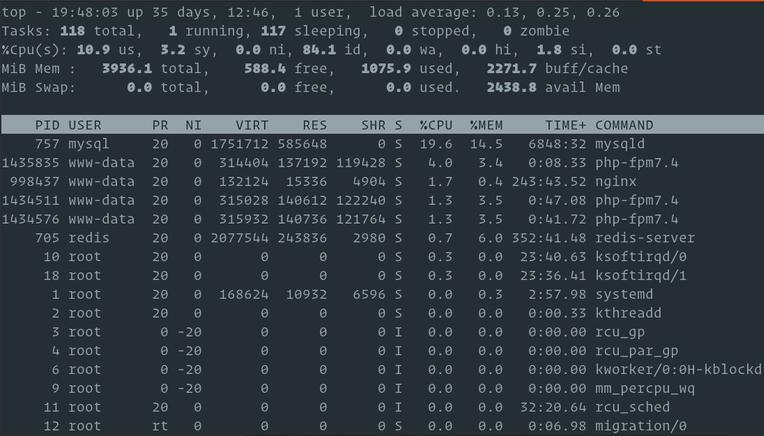
O comando top mostra a quantidade total e livre de memória do seu sistema Linux, bem como a memória física e swap usada. A coluna mais importante, neste caso, é %MEM porque informa quanta memória física cada processo utilizou. Então você pode identificar o aplicativo nocivo que está consumindo muita memória e eliminá-lo.
Além disso, você pode usar a ferramenta de linha de comando superior para verificar o uso da CPU. Basta verificar a coluna %CPU para ver quanto poder de processamento é usado por cada aplicativo.
2. O comando “grátis”
Se tudo que você precisa saber sobre o uso de memória do seu sistema é a quantidade de memória livre e usada, você realmente não precisa do comando top. O comando free será suficiente. Digite freeno terminal e saiba instantaneamente quanta memória física e swap está livre ou usada. Ao mesmo tempo, você obtém informações sobre os buffers que o kernel usa.

Lembre-se de que as informações de uso de memória não aparecem em tempo real. Você pode usar a linha de comando gratuita para monitorar o uso de memória. Essencialmente, esta é uma captura de tela que informa quanta memória estava livre ou usada quando você digitou o comando. Use o comando top se quiser monitorar o uso de memória ou saber quanta memória cada processo usa..
3. O comando “htop”
O comando htop é basicamente a principal ferramenta de comando com um ambiente mais fácil de ler e controles fáceis de usar. Ele mostra o uso de RAM em tempo real, fornece uma lista de todos os processos em execução e atalhos para comandos que controlam os processos. Depois de ver o processo que consome muita RAM, você pode pressionar a tecla de atalho para eliminá-lo em vez de usar comandos Bash.

Para usar o comando htop, você precisa digitar htopno terminal. Dito isto, você poderá receber um erro se sua distribuição Linux não vier com esta ferramenta por padrão. Nesse caso, digite o seguinte comando para instalá-lo:
$ sudo apt-get install htop
4. O comando “vmstat”
O comando vmstat exibirá o relatório de estatísticas da memória virtual. O comando fornecerá mais informações do que você provavelmente precisa, mas se você planeja se tornar um administrador de sistema Linux, você deve saber disso. O relatório inclui as seguintes informações:
Digite vmstat no terminal para obter o relatório de estatísticas da memória virtual.

5. Verifique o arquivo “proc/meminfo”
Você provavelmente está se perguntando onde seu sistema Linux obtém todos esses relatórios e informações sobre o uso de RAM. Bem, praticamente todas as ferramentas de linha de comando que você usou até agora têm a mesma fonte: o arquivo virtual proc/meminfo. Se quiser ir diretamente à fonte e obter todas as informações de uso de memória desejadas, você pode acessar facilmente o arquivo digitando o seguinte comando:
menos /proc/meminfo
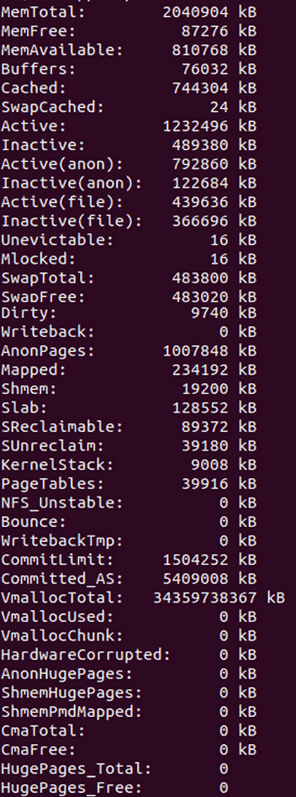
O relatório é bastante longo, então você deve usar o comando lesspara obter algum controle de navegação e verificar rapidamente a saída em busca dos dados necessários. Dito isto, este relatório detalhado contém muitas informações que você provavelmente não precisa. Então, aqui estão os valores mais importantes nos quais você deve se concentrar:
6. Use a GUI
Os puristas do Linux podem ser contra o uso da GUI em vez de ferramentas de linha de comando, mas ter uma representação visual do uso de RAM é ótimo. Você pode obter todas as informações necessárias e monitorar o uso de memória do seu sistema em tempo real usando o aplicativo Linux System Monitor.
Para usar o aplicativo, digite “Monitor do Sistema” na barra de pesquisa do menu Iniciar e pressione Enter . O Monitor do Sistema tem duas guias nas quais estamos interessados: as guias Processos e Recursos.
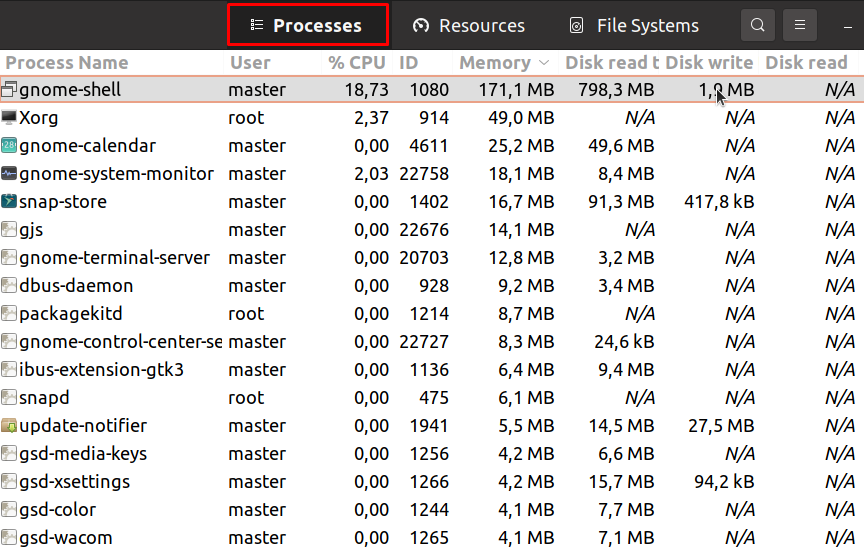
Na aba Processos, você pode ver todos os processos que estão atualmente em execução no seu sistema operacional Linux. Você pode ler o uso de memória, uso de CPU e outros dados para cada processo individual. É aqui que você pode saber se um dos aplicativos foi desonesto e está usando muita RAM. Então você pode encerrar o processo na mesma janela clicando com o botão direito nele e selecionando a opção matar.
Dito isto, se tudo que você precisa é saber como a memória do sistema e a CPU estão se comportando, você deve conferir a visualização gráfica na aba Recursos.
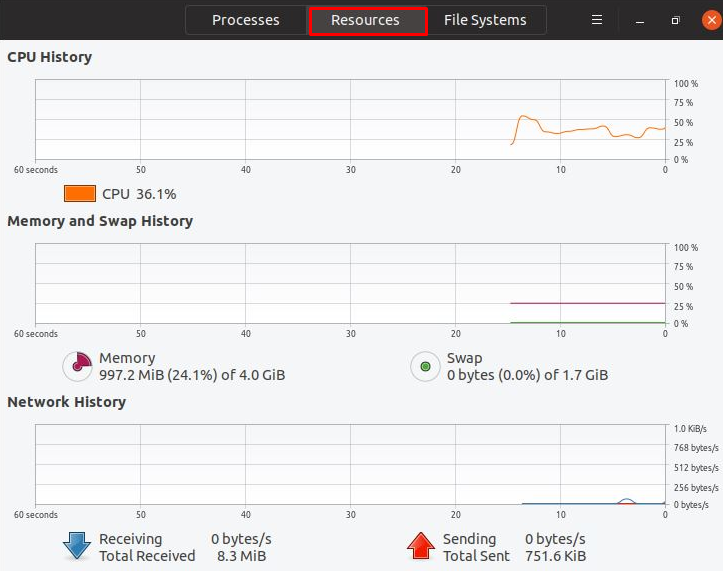
Aqui você pode ver CPU, BATER e o histórico da rede como um gráfico. Isso significa que você obtém dados históricos sobre o uso de memória do seu sistema durante um determinado período de tempo e também pode monitorar esse uso em tempo real.
Como você prefere verificar o uso de memória no seu sistema operacional Linux? Você conhece outros comandos e ferramentas que podem obter dados mais valiosos para análise? Deixe-nos saber nos comentários abaixo!
.